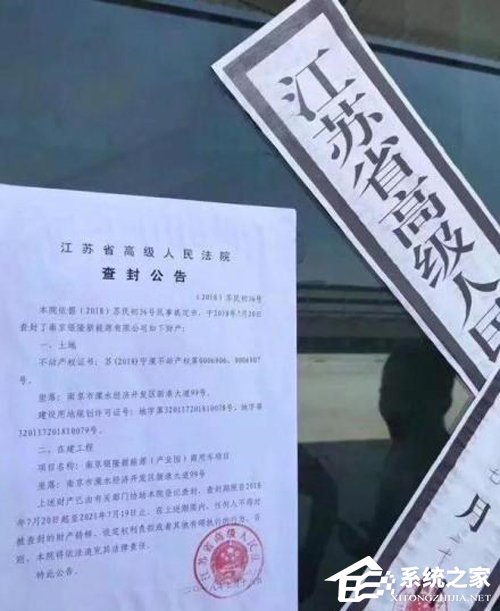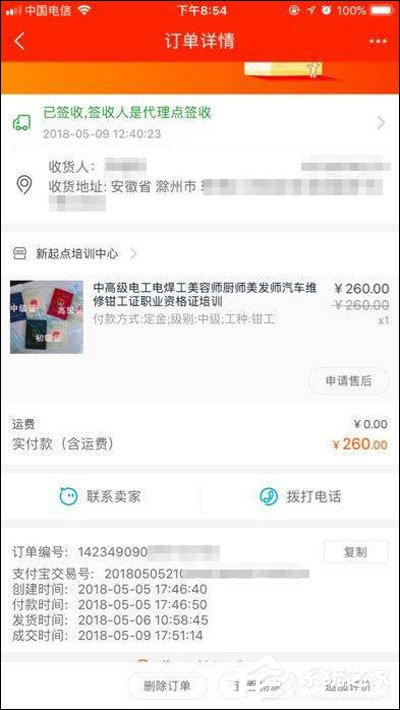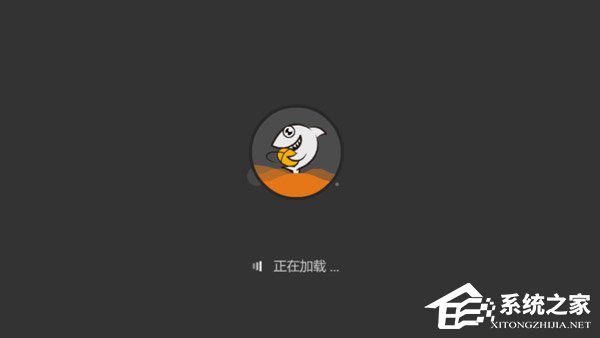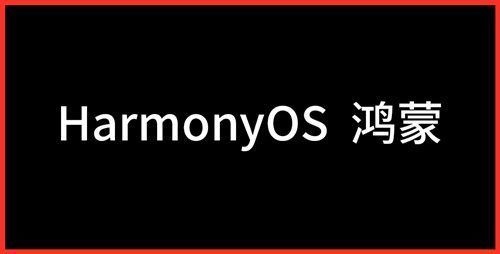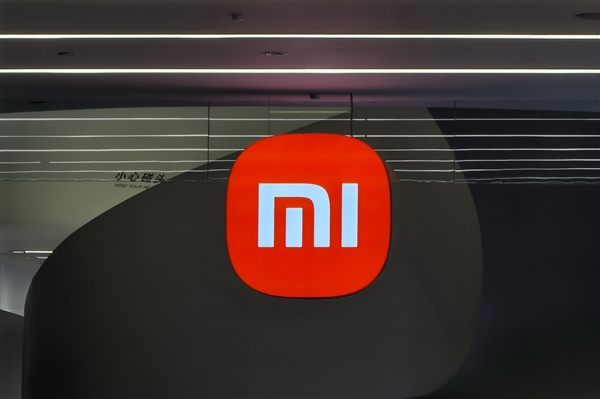在Mac上使用Filevault会对整个硬盘进行加密,并有助于保护个人数据免遭盗窃或未经授权的监听。这是一个很大的安全功能,许多用户能够在他们第一次建立其Mac电脑,但有些用户可能启用或禁用后也是如此。肯定没有错,但是如果以后再启用FileVault,则可能需要更长的时间来加密磁盘,因为必须加密更多的数据。
因此,检查FileVault磁盘加密的进度以了解加密或解密过程的进展可能会有所帮助。

我们将向您展示如何准确查看FileVault加密进度,以便您查看加密在转换过程中的位置。有两种方法可以做到这一点,一种是通过命令行(也许更准确),另一种是使用首选项面板的简便方法。
如何从命令行检查FileVault加密进度
假设您最近启用了FileVault,并且现在正在加密磁盘,或者您已禁用FileVault,并且该磁盘现在正在解密...
打开在/ Applications / Utilities /中找到的终端应用程序
输入以下命令字符串
diskutil cs list
在命令输出中查找“转换进度:”以查看加密进度是什么
检查Filevault加密进度
您还可以通过将grep用于转化进度来澄清输出,如下所示:
diskutil cs list | grep "Conversion Progress"
在此处显示的屏幕快照示例中,FileVault转换进度处于“优化”阶段,已完成39%,这意味着FileVault卷尚未完全安全。您可能还会看到一条消息,上面写着“正在加密”而不是带有百分比指示符,如果正在解密磁盘,则显示“正在解密”。
从首选项检查FileVault加密进度
您还可以从“系统偏好设置”面板检查FileVault加密进度:
从?Apple菜单中打开系统偏好设置,然后转到“安全和隐私”
在“ FileVault”选项卡中,查找状态栏以查看加密状态*
检查Filevault加密进度
*请注意,“系统偏好设置”面板将报告加密状态和加密进度,但是无论出于何种原因,“系统偏好设置”面板似乎都无法像命令行方法那样准确地报告。这主要是根据个人观察得出的,但是我已经看到偏好面板报告的剩余分钟数持续了数小时,而对驱动器进行加密则需要20多个小时才能完成。
请注意,这旨在检查实际的加密进度,这与使用fdesetup命令检查是否已启用FileVault有所不同。显然,如果未启用FileVault并进行加密,则没有要检查的加密进度。